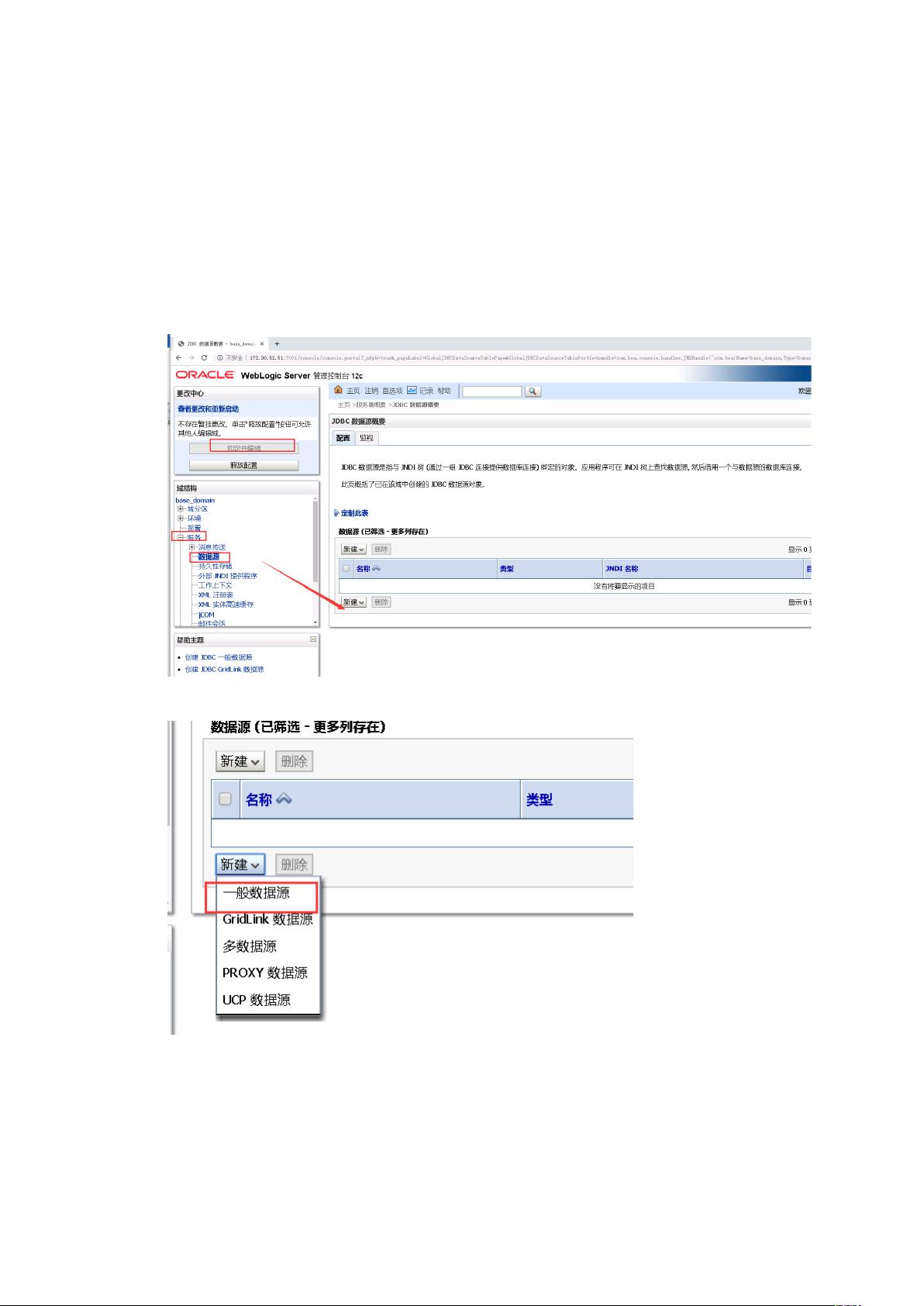WebLogic创建多数据源教程
需积分: 17 143 浏览量
更新于2024-09-03
收藏 517KB DOCX 举报
"本资源详细介绍了如何在WebLogic服务器中创建多数据源,包括创建单数据源的步骤以及后续的多数据源配置。通过创建两个单数据源JDBC1和JDBC2,然后将它们组合成一个名为JDBC的多数据源,实现故障转移或负载均衡模式。此外,还提到了一些关键的连接池参数优化方法,以确保高效的数据源管理。"
在WebLogic环境中,数据源是应用程序与数据库之间的桥梁,用于管理和维护数据库连接。创建多数据源是为了提供高可用性和负载均衡,以增强系统的健壮性和性能。
首先,我们需要创建两个单数据源。这可以通过以下步骤完成:
1. 在WebLogic管理控制台中,点击“锁定编辑”以进入配置模式。
2. 在左侧导航栏,选择“服务” -> “数据源”,然后点击“新建”按钮。
3. 选择“一般数据源”,并分别输入数据源名称(例如JDBC1和JDBC2)和JNDI名称(临时值,不需与真实JNDI相同)。
4. 选择适合应用的JDBC驱动程序,这通常是Oracle、MySQL等数据库对应的驱动。
5. 提供数据库的相关信息,如SID、主机名、端口、用户名和密码,以建立与数据库的连接。
6. 测试配置以确保可以成功连接到数据库。
7. 选择需要使用这些数据源的服务器。
接下来,创建多数据源:
1. 再次点击“新建”,选择“多数据源”。
2. 输入多数据源的名称(如JDBC),确保JNDI与应用配置的JNDI一致。
3. 选择故障转移或负载均衡模式。负载均衡可确保请求均匀分布,提高系统性能。
4. 指定数据源模式,如非XA或XA,根据应用程序是否需要分布式事务进行选择。
5. 从左侧列表中将已创建的单数据源JDBC1和JDBC2拖拽到右侧,以添加到多数据源中。
6. 点击“完成”以创建多数据源。
最后,为了优化性能,需要调整数据源的连接池设置:
1. 选择数据源,点击“连接池”选项卡,设定初始连接数和最大连接数,这应根据应用的预期并发量来调整。
2. 在“高级”设置中,启用“保留测试连接参数”,以定期验证连接的有效性,确保连接的可靠性。
保存所有更改后,多数据源就配置完成了。这样,WebLogic将根据配置自动管理数据源,提供故障切换或负载均衡,以保证服务的连续性和效率。
2018-12-01 上传
2023-09-18 上传
2019-05-22 上传
2020-08-19 上传
2022-04-14 上传
2023-10-27 上传
2022-11-29 上传
2019-08-22 上传
ztaizjhmm
- 粉丝: 1
- 资源: 18
最新资源
- Haskell编写的C-Minus编译器针对TM架构实现
- 水电模拟工具HydroElectric开发使用Matlab
- Vue与antd结合的后台管理系统分模块打包技术解析
- 微信小游戏开发新框架:SFramework_LayaAir
- AFO算法与GA/PSO在多式联运路径优化中的应用研究
- MapleLeaflet:Ruby中构建Leaflet.js地图的简易工具
- FontForge安装包下载指南
- 个人博客系统开发:设计、安全与管理功能解析
- SmartWiki-AmazeUI风格:自定义Markdown Wiki系统
- USB虚拟串口驱动助力刻字机高效运行
- 加拿大早期种子投资通用条款清单详解
- SSM与Layui结合的汽车租赁系统
- 探索混沌与精英引导结合的鲸鱼优化算法
- Scala教程详解:代码实例与实践操作指南
- Rails 4.0+ 资产管道集成 Handlebars.js 实例解析
- Python实现Spark计算矩阵向量的余弦相似度